Cum să încărcați fișiere PDF pe site-ul dvs. WordPress
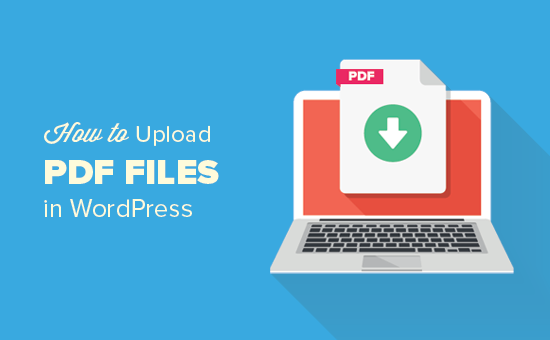
Doriți să încărcați fișiere PDF pe site-ul dvs. WordPress? WordPress vă permite să încărcați cu ușurință fișiere PDF și să le faceți disponibile pentru descărcare. În acest articol, vă vom arăta cum să încărcați cu ușurință fișiere PDF pe site-ul dvs. WordPress.
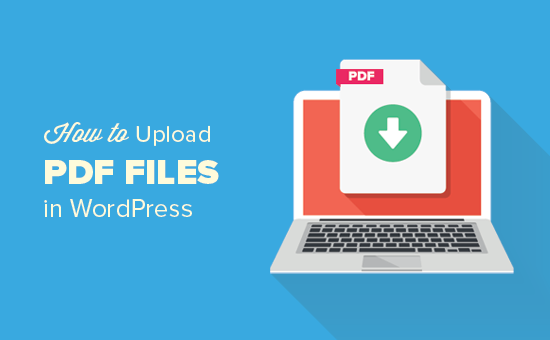
Încărcați fișiere PDF în mesaje și pagini WordPress
Această metodă este mai simplă și funcționează fără a instala niciun plugin pe site-ul dvs. WordPress.
Mai întâi trebuie să editați postarea sau pagina în care doriți să încărcați fișierul PDF. În ecranul editorului de post, trebuie să dați clic pe butonul "Adăugați media".

Acest lucru va aduce popup-ul încărcătorului de conținut WordPress.
Apoi, trebuie să faceți clic pe butonul "Selectați fișiere" pentru a selecta fișierul PDF pe care doriți să îl încărcați.

WordPress va încărca acum fișierul PDF pe site-ul dvs. Web.
Odată încărcat, veți vedea o previzualizare miniatură a fișierului dvs. PDF. În coloana din dreapta, puteți furniza titlul, captura și descrierea fișierului.
De asemenea, puteți să selectați modul în care doriți să fie conectat. Implicit, va fi conectat la fișierul PDF în sine. Puteți schimba acest lucru pe pagina de atașament, care va fi o pagină care arată numai previzualizarea miniaturilor pdf a primei pagini a fișierului dvs. PDF.

Faceți clic pe butonul "Inserați în postare" pentru a adăuga fișierul PDF în postarea dvs..
Mesajul de încărcare media va dispărea acum și veți vedea linkul de descărcare a fișierului PDF în editorul dvs. de postare. Puteți continua să editați postarea dvs. sau să o publicați.
Asta e tot, ați încărcat cu succes un fișier PDF și l-ați adăugat la un post de blog WordPress.
Acum puteți vizita site-ul dvs. web pentru ao vedea în acțiune.

Încărcați și încorporați un fișier PDF în WordPress Post sau Page
Această metodă vă permite să afișați fișierul PDF în interiorul postului sau paginii dvs. WordPress utilizând un plugin WordPress.
Primul lucru pe care trebuie să-l faceți este să instalați și să activați pluginul Google Doc Embedder. Pentru mai multe detalii, consultați ghidul nostru pas cu pas despre cum să instalați un plugin WordPress.
La activare, trebuie să vizitați Setări »Setări GDE pentru a configura setările pluginului.

Aici puteți specifica limba, înălțimea și lățimea embedderului și câteva alte setări. Opțiunile prestabilite vor funcționa pentru majoritatea site-urilor web, dar le puteți revizui și modifica dacă aveți nevoie.
Apoi, trebuie să vă îndreptați spre postul sau pagina unde doriți să încorporați fișierul PDF.
În ecranul de editare post, trebuie să faceți clic pe butonul "Adăugați media" pentru a încărca documentul PDF. După încărcarea fișierului dvs., trebuie să copiați adresa URL a fișierului și să închideți fereastra de încărcare media fără a introduce fișierul în postarea dvs..

Acum, trebuie să dați clic pe pictograma Embedder Google Docs din editorul de posturi WordPress.

Acest lucru va aduce un pop-up în cazul în care trebuie să inserați adresa URL a fișierului PDF pe care l-ați copiat mai devreme și apoi faceți clic pe butonul "Inserați".

Veți vedea un shortcode adăugat editorului dvs. de postare WordPress.
Acum puteți continua să editați postarea dvs. sau să o publicați.
Vizitați site-ul dvs. Web pentru a vedea fișierul PDF încorporat în postul dvs. WordPress.

Pluginul Google Doc Emboder poate încorpora și alte documente în mesajele și paginile WordPress. Pentru instrucțiuni detaliate, consultați ghidul nostru cu privire la modul de încorporare a PDF-urilor, a foilor de calcul și a altora în postările din blogul WordPress.
Sperăm că acest articol v-a ajutat să învățați cum să încărcați fișiere PDF în WordPress. Ați putea dori, de asemenea, să vedeți lista noastră de cele mai bune 9 pluginuri PDF pentru WordPress.
Dacă v-ați plăcut acest articol, vă rugăm să vă abonați la tutorialele video YouTube pentru canalul YouTube pentru WordPress. Ne puteți găsi pe Twitter și pe Facebook.


